
Visa e-postkonversationer i Mail på datorn
Som förval grupperas mejl i Mail som ingår i samma konversation (eller tråd) istället för att varje svar listas enskilt. Konversationer gör det enklare att följa en tråd och hålla ordning i inkorgen.
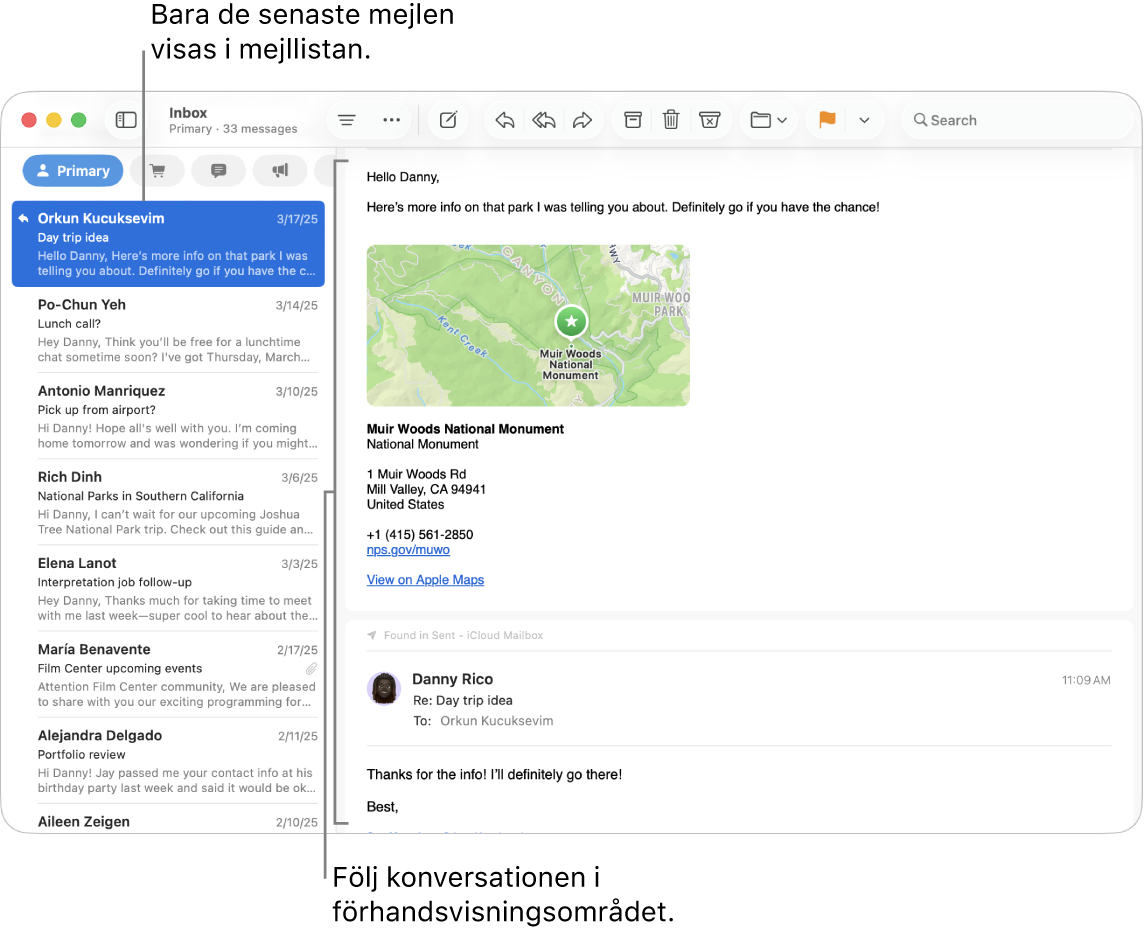
Tips: Du kan enkelt slå på eller stänga av konversationer. I Mail väljer du Innehåll > Ordna konversationsvis (en bock visar att alternativet är valt).
Visa alla mejl i en konversation
Öppna appen Mail
 på datorn.
på datorn.Gör något av följande:
För en konversation: Klicka på mejlantalet i det översta mejlet.
För alla konversationer: Välj Innehåll > Expandera alla konversationer.
Om du inte längre vill visa alla mejl kan du välja Innehåll > Förminska alla konversationer.
Du kan göra konversationer enklare att hitta i mejllistan genom att markera dem. Välj Innehåll > Markera konversationer.
När konversationer stängs av, och du markerar ett av mejlen i tråden, markeras de andra mejlen så att du fortfarande kan identifiera tråden. Du kan ändra markeringsfärgen eller välja att inte visa några markeringar alls genom att välja Mail > Inställningar, klicka på Läsa och sedan ställa in markeringsalternativ. Om du vill gruppera de markerade mejlen i förhandsvisningsområdet väljer du Innehåll > Visa relaterade mejl.
Läsa en konversation
Öppna appen Mail
 på datorn.
på datorn.Gör något av följande i en konversation i förhandsvisningsområdet:
Stega genom en konversation: Tryck ned alternativ-uppåtpil eller alternativ-nedåtpil.
Visa mer av ett mejl: Om ett svar innehåller det ursprungliga mejlet men delar av det inte visas klickar du på länken Se mer längst ned i svaret.
Ändra ordningsföljd på mejlen i förhandsvisningsområdet: Välj Mail > Inställningar, klicka på Läsa och markera eller avmarkera kryssrutan Visa de senaste mejlen överst.
Utesluta mejl från en konversation
Som förval innehåller en konversation relaterade mejl som finns i andra brevlådor. Du kan utesluta de här mejlen från konversationen.
Öppna appen Mail
 på datorn.
på datorn.Gör något av följande:
Uteslut alltid relaterade mejl: Välj Mail > Inställningar, klicka på Läsa och avmarkera kryssrutan Inkludera relaterade mejl.
Uteslut relaterade mejl tills du avslutar Mail: Välj Innehåll > Göm relaterade mejl.
När du raderar en konversation blir de relaterade mejlen som finns i andra brevlådor inte raderade.
Om Apple Intelligence* är aktiverat kan du använda det till att sammanfatta de viktigaste punkterna i ett mejl eller en mejltråd. Se Använda Apple Intelligence i Mail.